

在打开win7系统时,发现开机速度奇慢,欢迎界面半天都过不去,好不容易过去了又黑屏,重启了无数次,都没有什么用,为此,小编整理了这篇win7开机黑屏的图文教程。希望能够解决有这种困扰的朋友。
当遇到win7开机,欢迎后黑屏。按强制重启键进入安全模式就没黑屏了,再重启也没问题,就是普通的开机就会出现这样的问题。解决win7开机黑屏的方法是什么?小编这就来解答。
win7开机黑屏图文解说
重启机器,直接F8安全模式启动,可以直接进入桌面了。
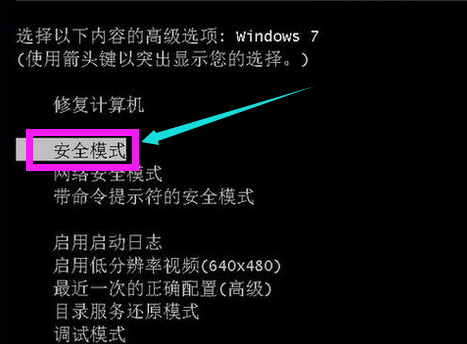
win7图解详情(1)
win+ R 打开输入命令栏直接输入:cmd, 敲击回车,进入DOS界面.
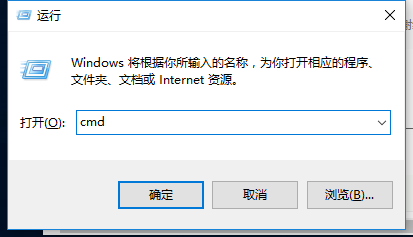
win7图解详情(2)
在输入netsh winsock reset catalog 直接敲击回车,
然后提示"您必须重新启动计算机才能完成重置,只要重启机子就搞定了

win7图解详情(3)
好了,以上就是win7开机黑屏的解决步骤了。
如果没有效果的话,那只有重装系统了。

在打开win7系统时,发现开机速度奇慢,欢迎界面半天都过不去,好不容易过去了又黑屏,重启了无数次,都没有什么用,为此,小编整理了这篇win7开机黑屏的图文教程。希望能够解决有这种困扰的朋友。
当遇到win7开机,欢迎后黑屏。按强制重启键进入安全模式就没黑屏了,再重启也没问题,就是普通的开机就会出现这样的问题。解决win7开机黑屏的方法是什么?小编这就来解答。
win7开机黑屏图文解说
重启机器,直接F8安全模式启动,可以直接进入桌面了。
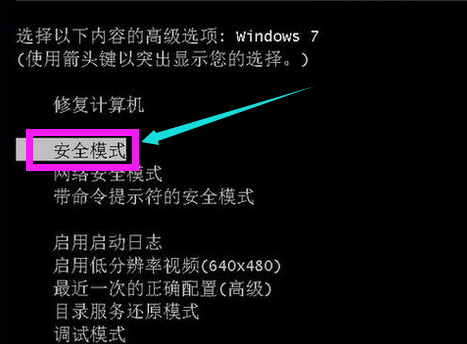
win7图解详情(1)
win+ R 打开输入命令栏直接输入:cmd, 敲击回车,进入DOS界面.
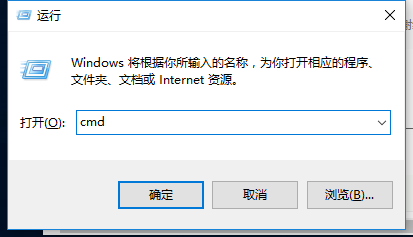
win7图解详情(2)
在输入netsh winsock reset catalog 直接敲击回车,
然后提示"您必须重新启动计算机才能完成重置,只要重启机子就搞定了

win7图解详情(3)
好了,以上就是win7开机黑屏的解决步骤了。
如果没有效果的话,那只有重装系统了。
















